Излъчвайте музика на TeamSpeak
TeamSpeak служи не само за комуникация между хората. Последното тук, както е известно, се случва в каналите. Благодарение на някои функции на програмата можете да персонализирате излъчването на вашата музика в стаята, в която се намирате. Нека да видим как да го направим.
съдържание
Настройте излъчването на музика в TeamSpeak
За да започнете да пускате аудио за канала, трябва да изтеглите и конфигурирате няколко допълнителни програми, чрез които и ще бъдат излъчвани. Ние ще анализираме всички стъпки на свой ред.
Изтеглете и конфигурирайте Virtual Audio Cable
На първо място, ще ви е необходима програма, която ще ви позволи да прехвърляте аудио потоци между различни приложения, в нашия случай, използвайки TeamSpeak. Нека започнем да изтегляме и конфигурираме виртуалния аудио кабел:
- Отидете на официалния сайт на Virtual Audio Cable, за да започнете да изтегляте тази програма на вашия компютър.
- След като изтеглите програмата, трябва да я инсталирате. Няма нищо сложно в това, просто следвайте указанията в инсталатора.
- Отворете програмата и изберете "1" вместо "Кабели" , което означава, че добавяте един виртуален кабел. След това кликнете върху "Задаване" .
Изтегляне на виртуален аудио кабел
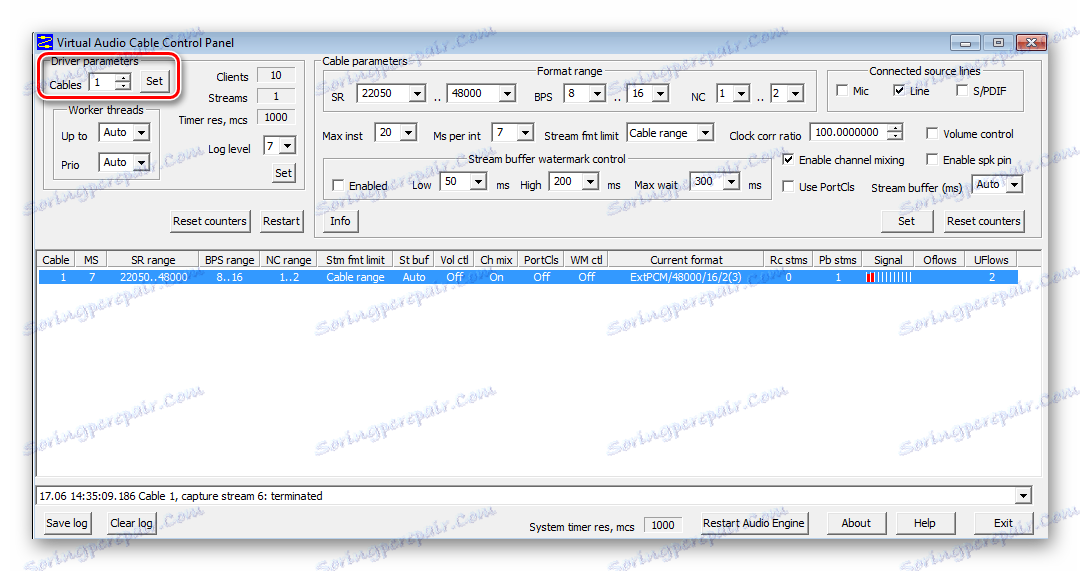
Сега сте добавили един виртуален кабел, остава да го конфигурирате в музикалния плеър и самия TimSpeak.
Конфигуриране на TeamSpeak
За да може програмата правилно да възприема виртуалния кабел, е необходимо да предприемете няколко действия, благодарение на които ще можете да създадете нов профил специално за излъчване на музика. Нека да започнем:
- Стартирайте програмата и отидете в раздела "Инструменти" , след което изберете "Идентификатори" .
- В прозореца, който се отваря, кликнете върху "Нов", за да добавите нов идентификационен номер. Въведете име, което ви харесва.
- Отново отидете на "Инструменти" и изберете "Опции" .
- В секцията "Възпроизвеждане" добавете нов профил, като кликнете върху знака плюс. След това намалете звука до минимум.
- В секцията "Запис" също добавяте нов профил, изберете "линия 1 (виртуален аудио кабел)" в елемента " Рекордер " и поставете точка близо до елемента "Постоянно излъчване" .
- Сега отидете в раздела "Connections" и изберете "Connect" .
- Изберете сървъра, отворете допълнителни опции, като кликнете върху "Още" . В елементите "Идентификатор" , "Профил за запис" и "Плейлист" изберете профилите, които току-що сте създали и конфигурирали.
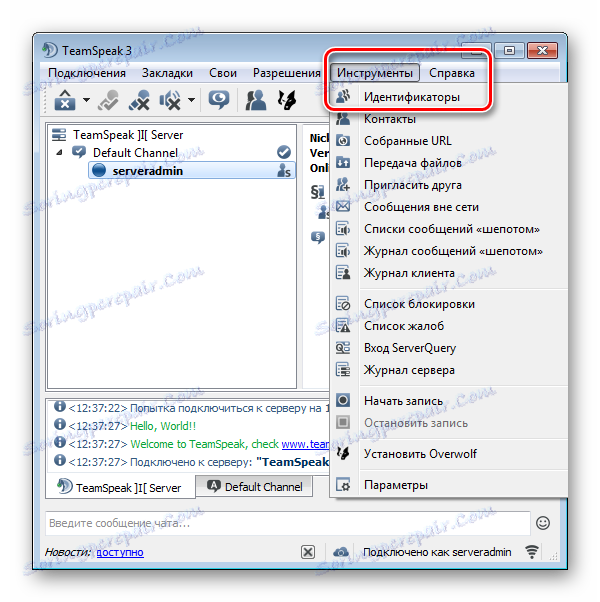
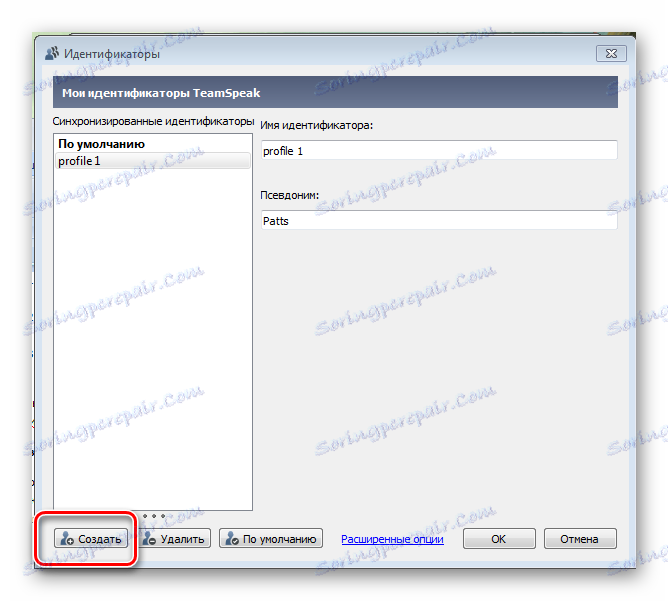
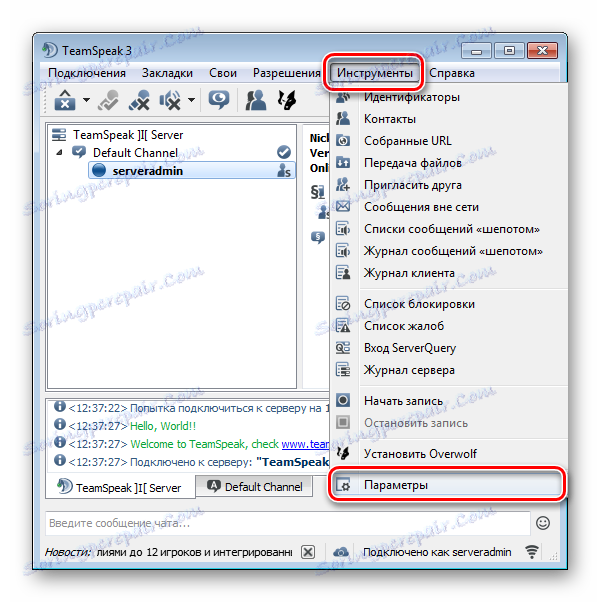
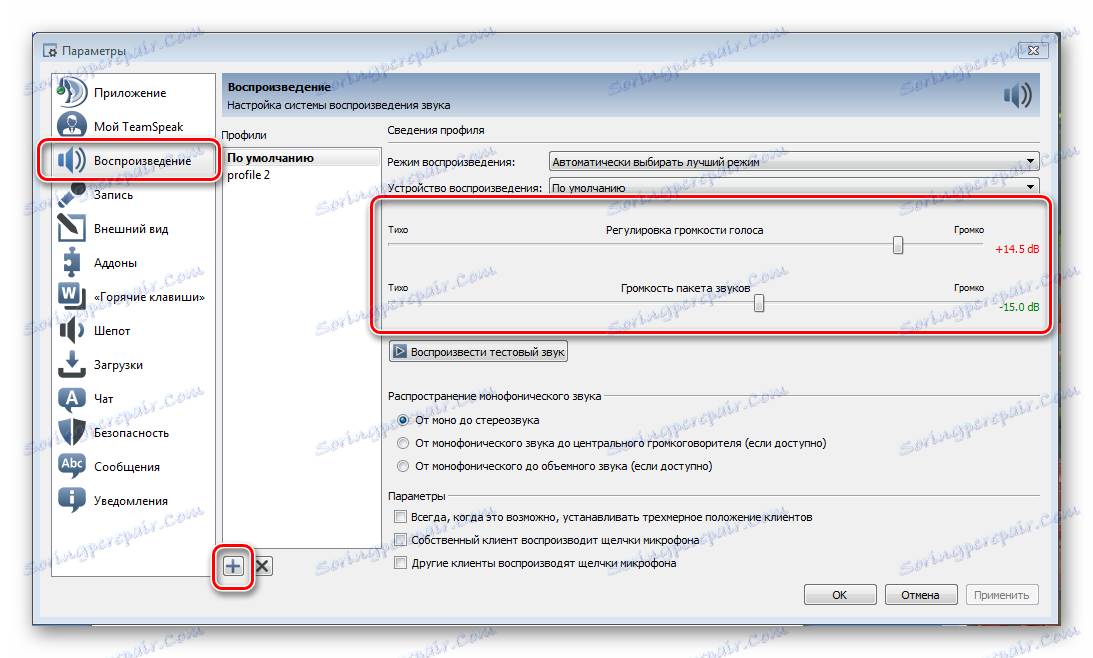
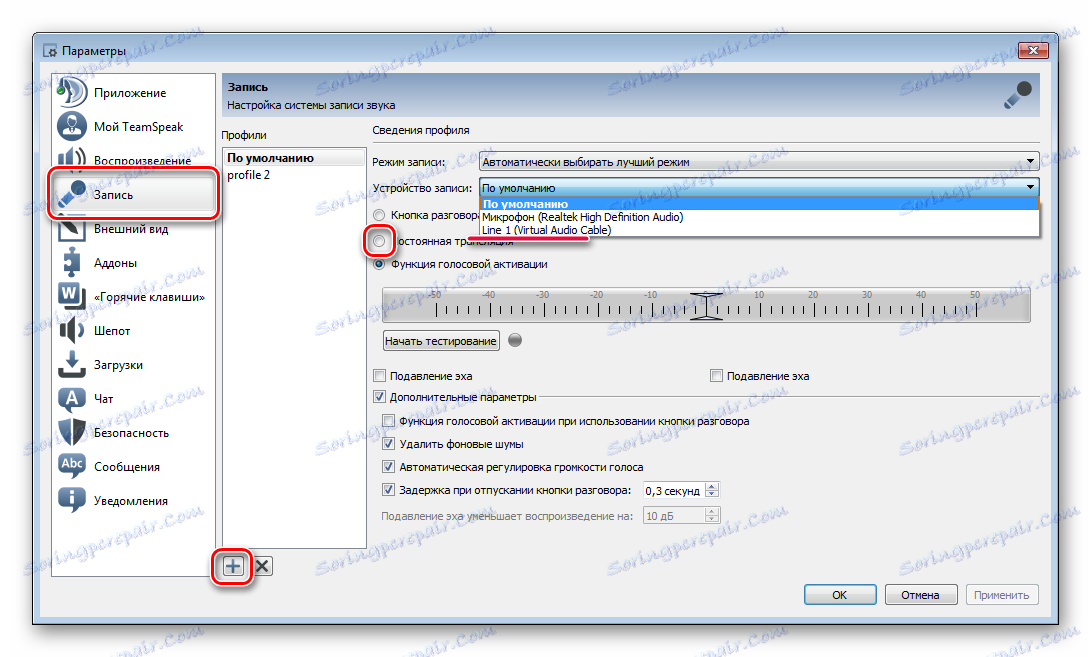
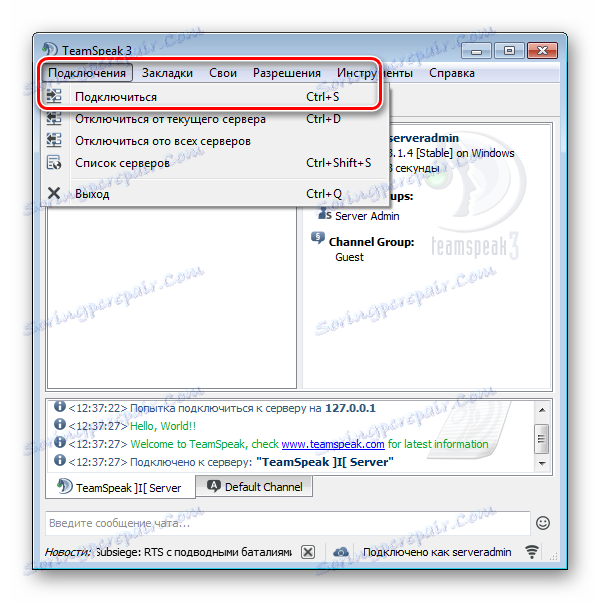
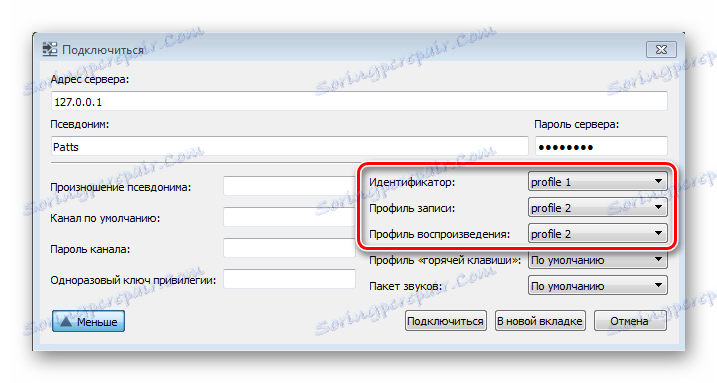
Сега можете да се свържете с избрания сървър, да създадете или да влезете в стаята и да започнете да излъчвате музиката, само за да започнете, трябва да конфигурирате музикалния плеър, чрез който ще се случи предаването.
Прочетете повече: Ръководство за създаване на стая в TeamSpeak
Конфигуриране на AIMP
Изборът падна върху играча AIMP , тъй като е най-удобно за такива предавания и настройката му се извършва само с няколко кликвания. Нека разгледаме по-подробно:
- Отворете плейъра, отворете "Меню" и изберете "Настройки" .
- В секцията "Възпроизвеждане" в секцията "Устройство" трябва да изберете "WASAPI: Линия 1 (виртуален аудио кабел)" . След това кликнете върху "Прилагане" и излезте от настройките.
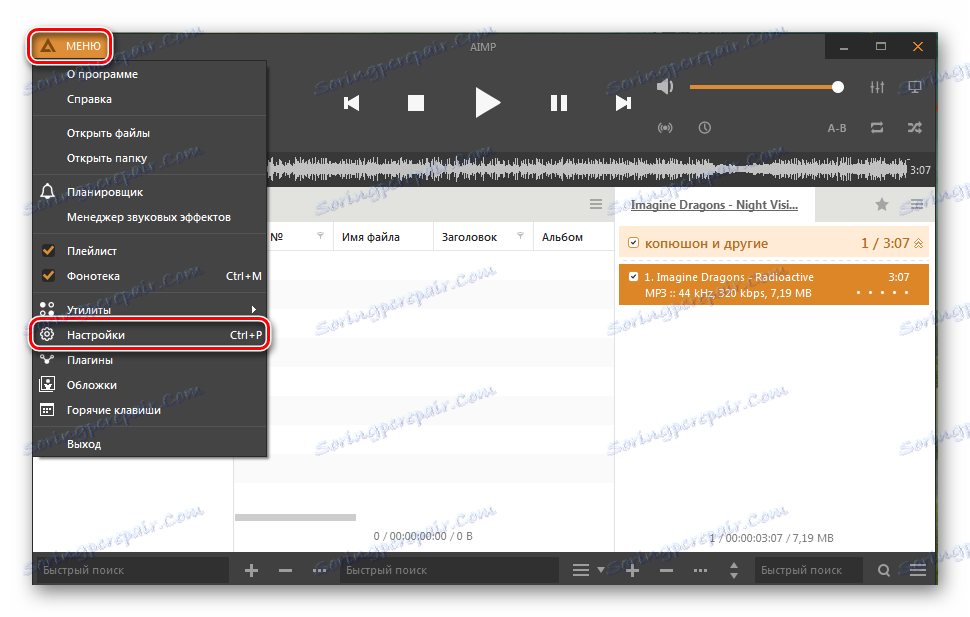
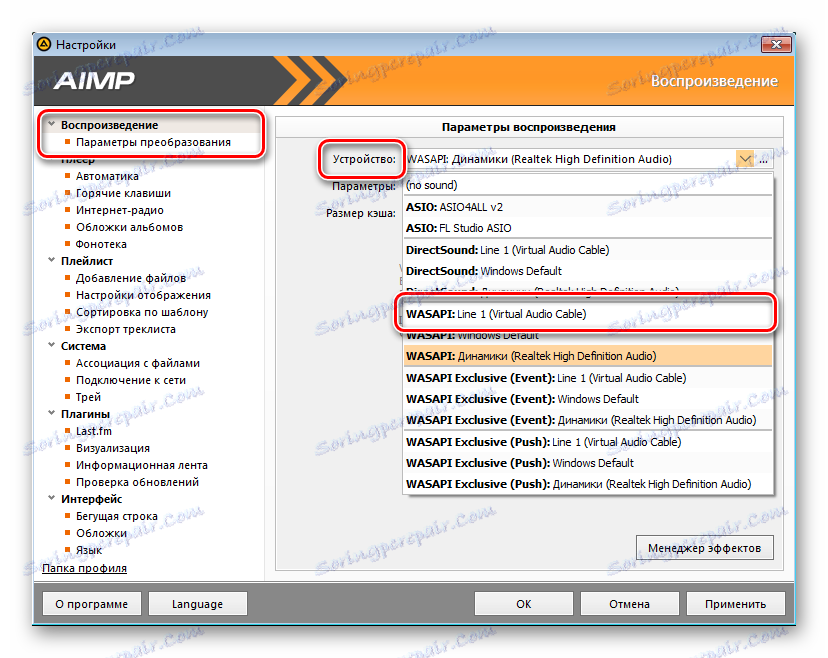
Това завършва всички необходими програми, можете просто да се свържете с необходимия канал, да включите музиката в плейъра, в резултат на което той ще бъде непрекъснато излъчван по този канал.